Mundarija
Windows ishga tushirish papkasi Windows 95-ga borib taqaladigan Windows-ning ajralmas qismi edi. Windows-ning oldingi versiyalarida ishga tushirish papkasiga osongina kirish mumkin edi. Windows 10-ni ishga tushirganingizda, ichidagi har qanday dastur yoki dasturiy ta'minot avtomatik ravishda avtomatik ravishda ishga tushadi.
Windowsning oldingi versiyalarida Windows-ning ishga tushirish papkasi avtomatik ravishda ishlaydigan dasturlar ro'yxatini o'z ichiga olgan ommaviy skriptni ishga tushiradi. Windows operatsion tizimi bilan.
O'tmishda foydalanuvchilar matn muharriri yordamida ommaviy skript faylini o'zgartirib, Windows har safar ishga tushganda foydalanishga tayyor bo'lgan maxsus dasturlarni qo'shishardi.
Windows qo'shishga qaror qildi. ishga tushirish papkasini sozlash uchun buyruq satrlari va ommaviy skriptlardan foydalanishdan voz kechish uchun operatsion tizimiga bag'ishlangan grafik interfeys.
Garchi Windows yuklash paytida ishga tushirish uchun turli dasturlarni kiritish usulini butunlay o'zgartirgan bo'lsa ham, ishga tushirish papkasi hali ham saqlanib qoladi. Windows 10 da mavjud.
Windows 10 ishga tushirish papkasiga qanday kirish mumkin
Windowsning oldingi versiyalarida Windows-dagi ishga tushirish papkasini boshlash menyusida osongina joylashtirish mumkin. Ishga tushirish papkasida kompyuteringizda o'rnatilgan dasturlar mavjud va kompyuteringiz yoqilganda avtomatik ravishda ishga tushadi.
Biroq, Windows 8 chiqarilgandan so'ng, ishga tushirish menyusi operatsion tizimdan butunlay olib tashlandi, bunda uzoq vaqtdan beri Windows-dan ko'plab tanqidlar va salbiy fikrlarfoydalanuvchilar. Shu sababli, Windows 10-ni chiqargandan so'ng, boshlash menyusi ko'p o'tmay qayta qo'shildi. Endi Windows 10-da ikkita ishga tushirish papkasi mavjud bo'lib, ular turli joylarda joylashgan.
Windows 10 ishga tushirish papkasiga Windows File Explorer-dan foydalanib kirish
Windows 10 da ishga tushirish papkasiga kirish uchun avval 'Yashirin fayllarni ko'rsatish ' opsiyasini yoqishingiz kerak. Buning uchun quyidagi yoʻriqnomaga amal qiling.
- Kompyuteringizda Windows tugmachasini + S bosing va Boshqarish paneli ni qidiring.
- Shundan so'ng, Boshqarish panelini ishga tushirish uchun Ochish tugmasini bosing.

3. Boshqaruv panelida Fayl Explorer parametrlari -ni bosing.

4. Nihoyat, Ko'rish yorlig'ini bosing va ' Yashirin fayllar, jildlar va disklarni ko'rsatish ' yoqilganligiga ishonch hosil qiling.

Ushbu parametrni yoqganingizdan so'ng Windows 10 da siz Windows 10 ishga tushirish jildini topishingiz mumkin.
' Barcha foydalanuvchilar ishga tushirish papkasiga kirish uchun quyidagi qoʻllanmani koʻrib chiqing.
- Kompyuteringizda Windows + S tugmalarini bosing va Fayl Explorer Options -ni qidiring.
- Shundan so'ng Ochish<-ni bosing. 5>.
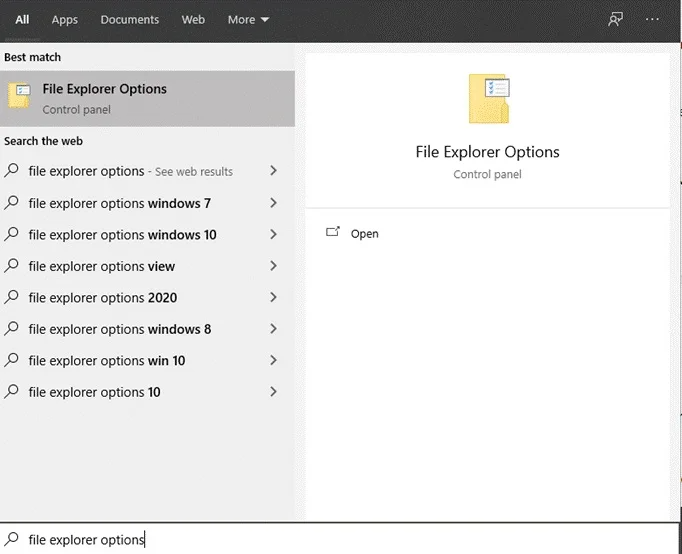
3. Yon menyuda Local Disk (C:) yoki Windows o'rnatish fayllari o'rnatilgan diskni bosing.
4. Endi Program Data jildini bosing.
5. Dastur ma'lumotlari jildida Microsoft jildini, so'ng Windows jildini bosing.
6. Nihoyat,Boshlash menyusini bosing > Dasturlar > Ishga tushirish .

" Joriy foydalanuvchilar ishga tushirish jildiga " kirish uchun jarayon davomida sizga yoʻl-yoʻriq koʻrsatish uchun quyidagi bosqichlarni bajaring.
- Kompyuteringizda Windows + S -ni bosing va Fayl Explorer -ni qidiring.
- Shundan so'ng Ochish<5-ni bosing>.
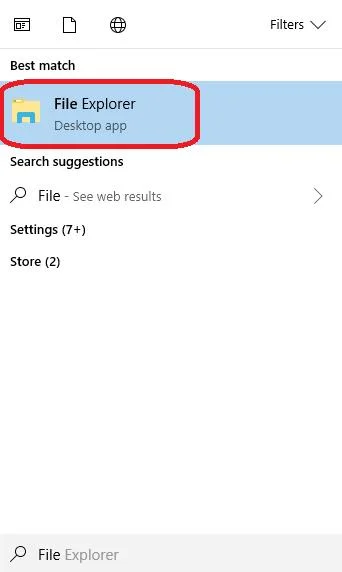
3. Yon menyuda Local Disk (C :) yoki Windows o'rnatish fayllari o'rnatilgan diskni bosing.
4. Keyin Users jildini bosing va uning ishga tushirish papkasiga kirmoqchi boʻlgan foydalanuvchi nomini tanlang.
5. Nihoyat, quyidagi papkalar bo'ylab harakatlaning App Data > Rouming > Microsoft > Windows > Boshlash menyusi > Dasturlar > Ishga tushirish.

Endi siz Windows 10 ishga tushirish papkasidagi dasturlarni kompyuteringizda Windows ishga tushirilganda ishga tushirishingiz mumkin.
Ishga tushirish buyrug'i yordamida ishga tushirish papkasiga kiring
Windows 10 ishga tushirish papkasiga kirishning oson yo'li shell buyrug'i yordamida to'g'ridan-to'g'ri jildga o'tishdir. Ishga tushirish buyrug'idan foydalanish uchun quyidagi qo'llanmani ko'rib chiqing.
- Kompyuteringizda Windows tugmachasini + S bosing va " Ishga tushirish " ni qidiring. 8>
- Shundan so'ng, Ishga tushirish buyrug'ini ishga tushirish uchun Ochish -ni bosing.

3. Nihoyat, ‘ All Users Startup Folder ’ ga kirish uchun Shell:common startup deb yozing va ‘ Joriy foydalanuvchi ishga tushirish uchun Shell:startup yozing.Papka .'

Windows 10 da ishga tushirish dasturlarini yoqish va o'chirish
Faraz qilaylik, siz Windows 10 da ishga tushirish dasturlarini boshqarishning osonroq usulini xohlaysiz. Bunday holda, siz Windows ishga tushganda avtomatik ravishda bajariladigan dasturlarni yoqish va oʻchirish uchun Vazifa menejeridan foydalaning.
- Tanlash menyusini ochish uchun kompyuteringizdagi CTRL + ALT + DEL tugmalarini bosing.
- Bundan so'ng, Vazifa menejeri -ni bosing.
- Vazifa menejeri ichidagi Ishga tushirish yorlig'ini bosing.
4. Nihoyat, o'zgartirmoqchi bo'lgan dasturni sichqonchaning o'ng tugmasi bilan bosing va " Enable " yoki " O'chirish" ni tanlang. Windows sozlamalari orqali dasturlarni ishga tushirish. Buning uchun quyidagi amallarni bajaring.
- Kompyuteringizda Windows sozlamalarini ochish uchun Windows + I tugmalarini bosing.
- Keyin, Ilovalar .

3. Nihoyat, yon menyudan Ishga tushirish -ni bosing va ishga tushirilganda qo'shmoqchi bo'lgan yoki ishga tushirilmaydigan dasturlarni tanlang.

Windowsning boshqa versiyalarida ishga tushirishni boshqarish
Agar tizimingizda Windows 10 ishlamayotgan boʻlsa, MSConfig yordamida ishga tushirish dasturlarini boshqarishingiz mumkin, chunki Ishga tushirish yorligʻi Vazifa menejerida yoʻq.
Vazifa menejeri Windows tizimidagi oʻrnatilgan vositadir. Tizim ishga tushganda uning xatti-harakatlarini boshqarish uchun ishlatiladi va kompyuterni yoqqaningizda ishlashi kerak bo'lgan dasturlarni o'zgartirishga imkon beradi.
Quyidagi qo'llanmani ko'rib chiqing.ishga tushirish dasturlarini boshqarish uchun MSConfig dan foydalanish uchun.
- Kompyuteringizdagi Windows tugmachasini + R tugmalarini bosib Run buyruqlar qutisini ishga tushiring.
- Bundan keyin msconfig kiriting va Enter tugmasini bosing.

3. Nihoyat, MSConfig ichidagi Ishga tushirish yorlig'ini bosing, va siz Windows ishga tushganda ishlaydigan dasturlarni qo'shishingiz yoki o'chirishingiz mumkin.
Xulosa. , Windows foydalanuvchilarga Windows 10 ishga tushirilishini boshqarishni osonlashtirish bo‘yicha ajoyib ishni amalga oshirdi.
Ommaviy skriptlarni qo‘lda tahrirlash bilan solishtirganda, grafik foydalanuvchi interfeysi texnik bo‘lmagan foydalanuvchilar uchun osonroqdir.
Yodda tuting. ishga tushirish ro'yxatidagi ba'zi dasturlar Windows to'g'ri ishlashi uchun zarur bo'lishi mumkin. Boshqalar, masalan, iTunes, ishga tushirish uchun muhim bo'lmasligi mumkin. Ushbu dasturlarni o'zgartirish kompyuteringizning ishlashiga ijobiy yoki salbiy ta'sir ko'rsatishi mumkin.
Windows Avtomatik ta'mirlash vositasi Tizim haqida ma'lumot
Tizim haqida ma'lumot- Mashinangiz hozirda Windows 8 <7 ishlamoqda> Fortect operatsion tizimingiz bilan mos keladi.
Tavsiya etiladi: Windows xatolarini tuzatish uchun ushbu dastur paketidan foydalaning; Fortect tizimini ta'mirlash. Ushbu tuzatish vositasi ushbu xatolarni va boshqa Windows muammolarini juda yuqori samaradorlik bilan aniqlash va tuzatishi isbotlangan.
Download Now Fortect System Repair
- Norton tomonidan tasdiqlangan 100% xavfsiz.
- Faqat sizning tizimingiz va uskunangiz baholanadi.
Ko'p beriladigan savollar
Windows-da ishga tushirish jildini o'chirib tashlasam bo'ladimi?
Ha, mumkin, lekin biz buni qilmaslikni qat'iy tavsiya qilamiz. Ishga tushirish jildini o'chirish orqali ishga tushirishingizdagi barcha ilovalar va elementlar o'chib ketadi. Bunga Windows Defender kabi muhim ishga tushirish dasturlari kiradi, bu esa kompyuteringizni viruslarga qarshi himoyasiz qoldiradi.
Mening Windows-ning ishga tushirish papkasi qayerda?
Ko'p hollarda Windows-ning ishga tushirish papkasi shu yo'lda joylashgan. : C:\ProgramData\Microsoft\Windows\Start menyusi\Programs\StartUp. Ishga tushirish jildiga 3 xil usulda kirishingiz mumkin. Birinchidan, siz Boshlash papkasining yo'lini qo'lda bosishingiz mumkin; ikkinchidan, File Explorer orqali Windows qidiruvidan foydalanishingiz mumkin; Nihoyat, Boshlash papkasiga buyruq satri orqali kirishingiz mumkin.
Nima uchun Windows-da ishga tushirish papkasi bo'sh?
Bu muammoning bir nechta sabablari bo'lishi mumkin, lekin avval papkaga biron bir dastur qo'shgan bo'lsangiz, eslab ko'ring. Ko'pchilik ishga tushirish ilovalarini sozlash uchun Vazifa menejeri yoki Sozlamalardan foydalansa-da, ishga tushirish papkasi bo'sh.
Bundan tashqari, ikkita ishga tushirish papkasi mavjud. Boshqa funktsiyalar tizim darajasida, birinchisi esa individual foydalanuvchilarga xizmat qiladi. Siz dasturni biriga qoʻshgan boʻlsangiz kerak, lekin hozir boshqasini qidiryapsiz va Windows ishga tushirish papkasi boʻsh koʻrinadi.
Windows 10-da ishga tushirish papkasining joylashuvi qayerda?
Windows 10 ishga tushirilishi papka hisoblanadiquyidagi joyda joylashgan:
C:\Users[Foydalanuvchi nomi]\AppData\Roaming\Microsoft\Windows\Start Menu\Programs\Startup
Ishga tushirish jildiga kirish uchun siz:
Ishga tushirish dialog oynasini ochish uchun Windows + R tugmalarini bosing, qutiga “shell:startup” deb yozing va Enter tugmasini bosing. Bu ishga tushirish papkasini yangi oynada ochadi.
Fayl Explorer-ni ochib, lentadagi “Ko‘rish” yorlig‘ini bosish va “Ko‘rsatish” ostidagi “Yashirin elementlar” katagiga belgi qo‘yish orqali joylashuvga qo‘lda o‘ting. / yashirish” guruhi. Keyin yuqorida sanab o‘tilgan joyga o‘ting.
Eslatma: “[Foydalanuvchi nomi]”ni o‘z Windows foydalanuvchi nomingiz bilan almashtiring.
Shaxsiy ishga tushirish papkasi va joriy foydalanuvchi ishga tushirish papkalari o‘rtasidagi farq nima?
Shaxsiy ishga tushirish papkasi faqat joriy foydalanuvchi uchun mavjud bo'lgan maxsus papka bo'lib, joriy foydalanuvchi ishga tushirish papkasi kompyuterdagi barcha foydalanuvchilar uchun mavjud. Shaxsiy ishga tushirish papkasining joylashuvi: "C:\Users[foydalanuvchi nomi]\AppData\Roaming\Microsoft\Windows\Start Menu\Programs\Startup", joriy foydalanuvchi ishga tushirish papkasi esa "C:\ProgramData\Microsoft\Windows\Start". Menyu\Dasturlar\StartUp.”

